6.3. Puntos, segmentos, textos y macros
Los puntos y segmentos no tienen aspecto tridimensional a la vista, pero sus coordenadas sí son tridimensionales, lo que modifica su comportamiento respecto a puntos y segmentos en el plano. Con la actividad 6.7 podremos entender mejor este comportamiento.
Éste es el panel de configuración de un punto.

Los puntos son los únicos gráficos 3-D a los que se les puede asociar un texto.
|
expresión |
Debe ser una expresión
En puntos: es una expresión de la forma (X,Y,Z) donde X,Y y Z |
|
texto |
Es una etiqueta que acompaña al punto gráfico y se escribe cerca
de él, a su derecha. Por defecto los textos se dibujan en el mismo color que el
objeto gráfico y con fuente monoespaciada, pero pueden tener varias líneas,
fuentes y colores y pueden incluir fórmulas y valores numéricos variables. Si se
quiere utilizar estas opciones hay que pulsar el botón texto
para abrir el editor de textos. (ver Textos).
|
|
decimales |
Es el número de decimales con los que se escribirán los números
incluidos en el texto. |
|
fijo |
Determina si el número de decimales es fijo o si, por el
contrario, se usa la notación "ajustada" en la que se eliminan los ceros
innecesarios y el punto decimal si también es innecesario. |
|
ancho |
Es el grosor del trazo en pixeles. |
Nota: Se pueden asociar textos a los puntos en 3-D. En versiones anteriores a la 3.5, en las escenas 3-D sólo podían usarse textos en coordenadas absolutas. Los textos asociados a puntos pueden utilizarse por ejemplo para poner etiquetas a los gráficos 3-D como se hace en este ejemplo:
>Éste es el panel de configuración de un segmento.
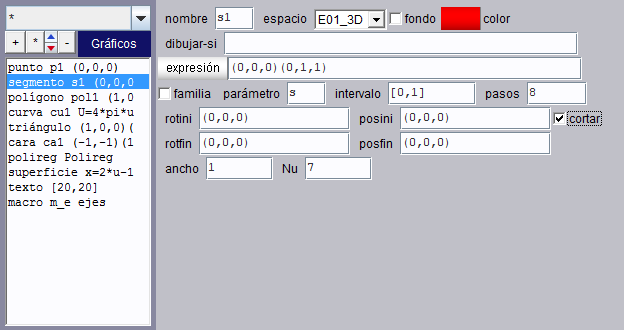
|
expresión |
Es un campo de texto. Su contenido debe tener la forma: (X1,Y1,Z1)(X2,Y2,Z2) donde X1, Y1, Z1, X2, Y2, Z2 son expresiones numéricas. |
|
Nu |
Campo de texto para definir el número Nu. Las curvas se definen paramétricamente y en ellas se utiliza siempre u como parámetro. Nu es el número de intervalos en los que se parte el segmento unitario [0,1] para dibujar la curva.
Las superficies se definen también en forma paramétrica y
se utlilizan los parámetros u y v ambos recorriendo el intervalo unitario
[0,1]. Nu es el número de intervalos en los que se parte |
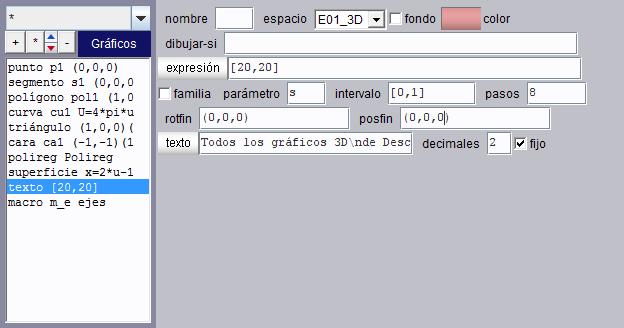
|
expresión
|
Es un campo de texto. Su contenido debe tener la forma: [X,Y] donde X e Y son expresiones numéricas que determinan la posición del texto en pixeles medidos de izquierda a derecha y de arriba abajo con respecto al vértice superior izquierdo de la ventana del espacio. |
|
texto
|
Etiqueta que acompaña al objeto gráfico y se escribe cerca de
su Los textos se dibujan en el mismo color que el objeto gráfico.
Los textos pueden tener varias líneas y además pueden
incluir El valor por defecto es vacío. |
|
decimales
|
Es el número de decimales con los que se escribirán los
números incluidos en el texto. Puede ser cualquier número o expresión. Al evaluarse se redondea para decidir el número de decimales. Su valor por defecto es 2. |
|
fijo
|
Determina si el número de decimales es fijo o si, por el
contrario, se usa la notación "ajustada" en la que se eliminan los ceros
innecesarios y el punto decimal si también es innecesario. |
> Macros en 3D:
Los macros son objetos gráficos que contienen elementos auxiliares y/o gráficos. Su función es que todos los elementos de los macros puedan ser utilizados desde las escenas en bloque y cuantas veces como se quiera. Desde la escena que utiliza un macro se pueden modificar las propiedades o valores de los elementos del mismo.
El número de macros para espacios tridimensionales es más reducido que para 2D: planos (unos planos que se cruzan sin más parámetros que rotini y posini), unos ejes de coordenadas y una flecha.
En la actividad 6.8 vemos cómo utilizar dos de estas macros.
Finalmente, en 6.9
aplicaremos macros tridimensionales al
estudio del péndulo simple.
Nota importante: los macros 3D, predefinidos por el applet no siempre funcionan correctamente. Los definidos por los usuarios si funcionan correctamente.
Éste es el panel de configuración de un macro.
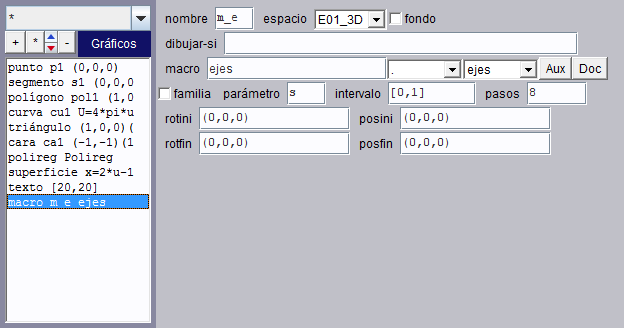
|
expresión |
Se trata de un campo de texto y dos menús desplegables. |
|
x
|
Botón que sirven para obtener información del macro seleccionado. Un clic en este botón mostrará una lista con todos los auxiliares del macro a los que el autor puede asignar valores (o redefinir si se trata de funciones o algoritmos) o usar sus valores para asignar a otras variables. |
|
Doc
|
Un clic en este botón abre la página web que contiene la escena que define al macro. |
A continuación se expone un ejemplo de una escena con macros 3D.